როგორ გამორთოთ Outlook ელფოსტის წაკითხვის ქვითარი
Miscellanea / / November 28, 2021
დავუშვათ, თქვენ გაუგზავნეთ მნიშვნელოვანი წერილი ვინმეს და ახლა მოუთმენლად ელოდებით მათ პასუხს. შფოთვის დონე იხსნება სახურავიდან, თუ არ არის რაიმე მითითება, ფოსტა გახსნილია თუ არა. Outlook დაგეხმარებათ ამ პრობლემისგან თავის დაღწევაში საკმაოდ მარტივად. ის გთავაზობთ ვარიანტს წაიკითხეთ ქვითარი, რომლის მეშვეობითაც გამგზავნი იღებს ავტომატურ პასუხს ფოსტის გახსნის შემდეგ. თქვენ შეგიძლიათ ჩართოთ ან გამორთოთ Outlook ელ.ფოსტის წაკითხვის ქვითრის ვარიანტი როგორც ერთი ფოსტისთვის, ასევე თქვენს მიერ გაგზავნილი ყველა წერილისთვის. ეს მოკლე სახელმძღვანელო გასწავლით თუ როგორ ჩართოთ ან გამორთოთ Outlook ელფოსტის წაკითხვის ქვითარი.
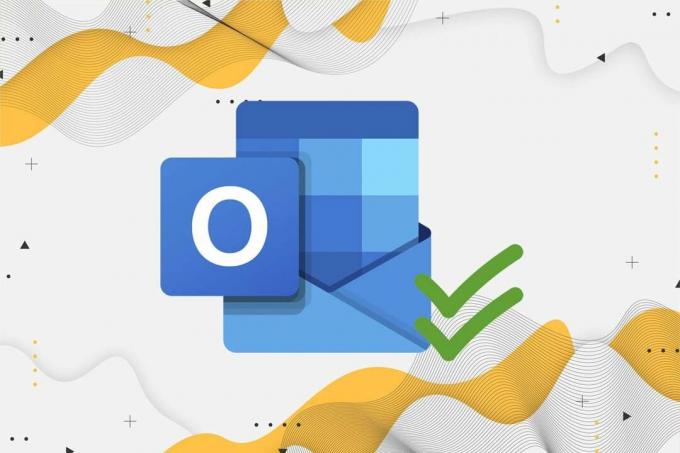
შინაარსი
- როგორ ჩართოთ ან გამორთოთ Outlook ელფოსტის წაკითხვის ქვითარი
- როგორ მოვითხოვოთ წაკითხვის ქვითარი Microsoft Outlook-ში
- ვარიანტი 1: ერთი ფოსტისთვის
- ვარიანტი 2: ყველა ელფოსტისთვის.
- როგორ ვუპასუხოთ წაკითხვის ქვითრის მოთხოვნას.
- როგორ გამორთოთ ელფოსტის წაკითხვის ქვითარი Microsoft Outlook-ში
- ვარიანტი 1: ერთი ფოსტისთვის
- ვარიანტი 2: ყოველი ელ.ფოსტის გაგზავნისთვის
როგორ ჩართოთ ან გამორთოთ Outlook ელფოსტის წაკითხვის ქვითარი
Შენიშვნა: მეთოდები გამოცდილია ჩვენი გუნდის მიერ Outlook 2016.
როგორ მოვითხოვოთ წაკითხვის ქვითარი Microsoft Outlook-ში
ვარიანტი 1: ერთი ფოსტისთვის
აი, როგორ ჩართოთ Outlook ელფოსტის წაკითხვის ქვითარი ერთი ფოსტისთვის მის გაგზავნამდე:
1. გახსენით Outlook დან Windows საძიებო ზოლი, როგორც ილუსტრირებულია ქვემოთ.

2. Დააკლიკეთ ახალი მაილი და გადაერთეთ Პარამეტრები ჩანართი ახალში უსათაუროშეტყობინება ფანჯარა.

3. აქ, შეამოწმეთ მონიშნული ყუთი მოითხოვეთ წაკითხვის ქვითარი, ნაჩვენებია ხაზგასმული.
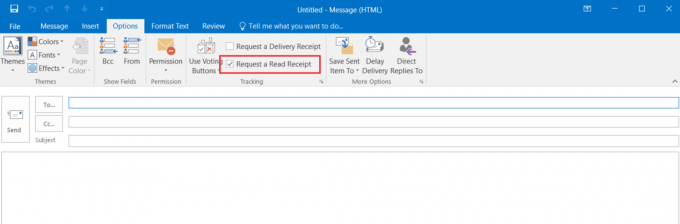
4. ახლა, გაგზავნეთ თქვენი ფოსტა მიმღებს. მას შემდეგ რაც მიმღები გახსნის თქვენს ფოსტას, თქვენ მიიღებთ ა საპასუხო ფოსტა ერთად თარიღი და დრო სადაც ფოსტა გაიხსნა.
ვარიანტი 2: ყველა ელფოსტისთვის
Outlook ელ.ფოსტის წაკითხვის ქვითრის ვარიანტი ერთი ფოსტისთვის სასარგებლოა მაღალი პრიორიტეტის ელ.ფოსტის ქვითრის გასაგზავნად და დასადასტურებლად. მაგრამ, შეიძლება იყოს დრო, როდესაც მომხმარებელს სჭირდება უფრო რეგულარულად თვალყური ადევნოს ფოსტას, რათა დააკვირდეს პროექტის პროგრესს. ასეთ შემთხვევებში გამოიყენეთ ეს პროცედურა, რათა ჩართოთ ან ჩართოთ ელფოსტის წაკითხვის ქვითრები Outlook-ში ყველა თქვენ მიერ გაგზავნილი წერილისთვის.
1. გაშვება Outlook როგორც ადრე და დააწკაპუნეთ ფაილი ჩანართი, როგორც ნაჩვენებია.

2. შემდეგ, დააწკაპუნეთ Პარამეტრები.

3. The Outlook პარამეტრები გამოჩნდება ფანჯარა. აქ, დააწკაპუნეთ ფოსტა.
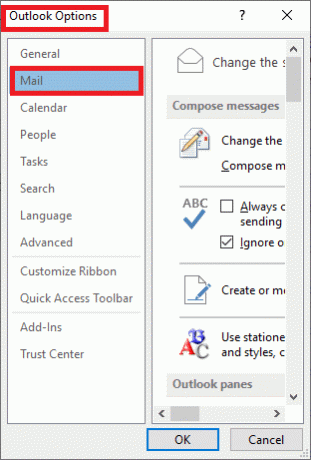
4. მარჯვენა მხარეს გადაახვიეთ ქვემოთ, სანამ არ დაინახავთ თვალთვალი განყოფილება.
5. ახლა, შეამოწმეთ ორი ვარიანტი ყველა გაგზავნილი შეტყობინებისთვის მოითხოვეთ:
- მიწოდების ქვითარი, რომელიც ადასტურებს შეტყობინების მიწოდებას მიმღების ელ.ფოსტის სერვერზე.
- წაიკითხეთ ქვითარი, რომელიც ადასტურებს, რომ მიმღებმა ნახა შეტყობინება.
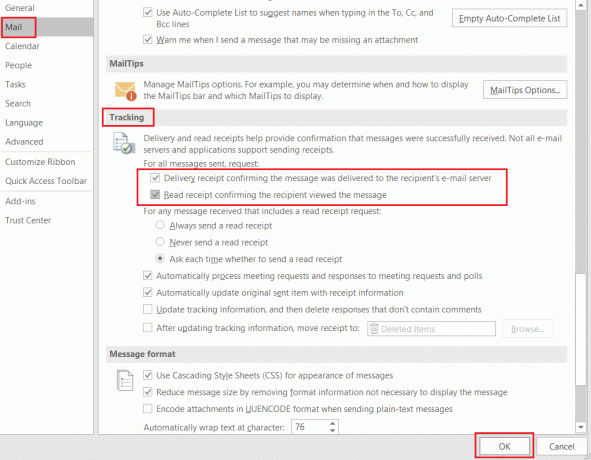
6. დააწკაპუნეთ კარგი ცვლილებების შესანახად დადასტურების შეტყობინების მისაღებად ერთხელ წერილის მიტანისას და ერთხელ, როდესაც ის წაიკითხავს მიმღებს.
ასევე წაიკითხეთ:როგორ შევქმნათ ახალი Outlook.com ელ.ფოსტის ანგარიში?
როგორ ვუპასუხოთ წაკითხვის ქვითრის მოთხოვნას
აი, როგორ უპასუხოთ Outlook ელფოსტის წაკითხვის ქვითრის მოთხოვნას:
1. გაუშვით Outlook. ნავიგაცია ფაილი > ოფციები > ფოსტა> თვალთვალი გამოყენებით ნაბიჯები 1-4 წინა მეთოდის.
2. ში ნებისმიერი შეტყობინებისთვის, რომელიც შეიცავს წაკითხვის ქვითრის მოთხოვნას: განყოფილება, აირჩიეთ ვარიანტი თქვენი მოთხოვნის მიხედვით:
- ყოველთვის გაგზავნეთ წაკითხული ქვითარი: თუ გსურთ გააგზავნოთ წაკითხვის ქვითარი Outlook-ზე ყველა თქვენ მიერ მიღებული წერილისთვის.
- არასოდეს გაგზავნოთ წაკითხვის ქვითარი: თუ არ გსურთ წაკითხვის ქვითარის გაგზავნა.
- ყოველ ჯერზე იკითხეთ, გაგზავნოთ თუ არა წაკითხვის ქვითარი: აირჩიეთ ეს ვარიანტი, რათა დაავალოთ Outlook-ს, მოგთხოვოთ წაკითხვის ქვითრის გაგზავნის ნებართვა.
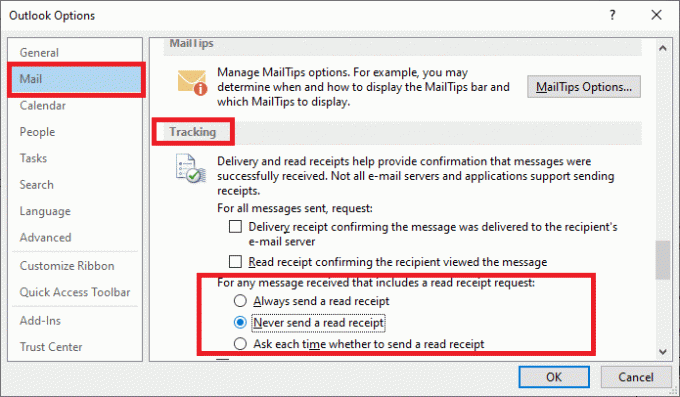
3. დააწკაპუნეთ კარგი ამ ცვლილებების შესანახად.
ამ დროისთვის თქვენ ისწავლეთ როგორ მოითხოვოთ ან უპასუხოთ წერილების წაკითხვის ქვითარს Outlook-ში. შემდეგ განყოფილებაში განვიხილავთ, თუ როგორ უნდა გამორთოთ Outlook ელფოსტის წაკითხვის ქვითარი.
როგორ გამორთოთ ელფოსტის წაკითხვის ქვითარი Microsoft Outlook-ში
წაიკითხეთ ქვემოთ, რომ გაიგოთ, თუ როგორ უნდა გამორთოთ Outlook ელფოსტის წაკითხვის ქვითარი, საჭიროების შემთხვევაში.
ვარიანტი 1: ერთი ფოსტისთვის
Outlook-ის ელფოსტის წაკითხვის ქვითრის გამორთვისთვის, მიჰყევით ქვემოთ მოცემულ ნაბიჯებს:
1. გახსენით Outlook დან Windows საძიებო ზოლი.

2. Დააკლიკეთ Ახალი მაილი. შემდეგ აირჩიეთ Პარამეტრები ჩანართში უსათაურო შეტყობინება ფანჯარა, რომელიც იხსნება.

3. აქ მონიშნეთ მონიშნული ველების მონიშვნა:
- მოითხოვეთ წაკითხვის ქვითარი
- მოითხოვეთ მიწოდების ქვითარი
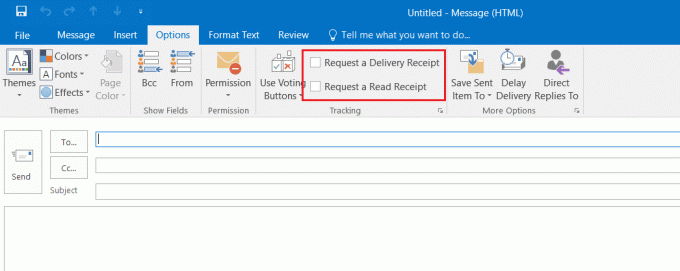
4. ახლა, გაგზავნეთ თქვენი ფოსტა მიმღებს. თქვენ აღარ მიიღებთ პასუხებს მიმღებიდან.
ასევე წაიკითხეთ:როგორ გავაგზავნოთ მოწვევა კალენდარში Outlook-ში
ვარიანტი 2: ყოველი ელ.ფოსტის გაგზავნისთვის
თქვენ ასევე შეგიძლიათ გამორთოთ ელფოსტის წაკითხვის ქვითარი ყოველი ელფოსტისთვის, რომელსაც თქვენ გაგზავნით Outlook-ში, შემდეგნაირად:
1. გაშვება Microsoft Outlook. ნავიგაცია ფაილი > ოფციები > ფოსტა> თვალთვალი როგორც ადრე იყო ახსნილი.
2. წაშალეთ შემდეგი ორი ვარიანტი Outlook-ზე წაკითხვის ქვითრების გამორთვისთვის:
- მიწოდების ქვითარი, რომელიც ადასტურებს შეტყობინების მიწოდებას მიმღების ელ.ფოსტის სერვერზე.
- წაიკითხეთ ქვითარი, რომელიც ადასტურებს, რომ მიმღებმა ნახა შეტყობინება.
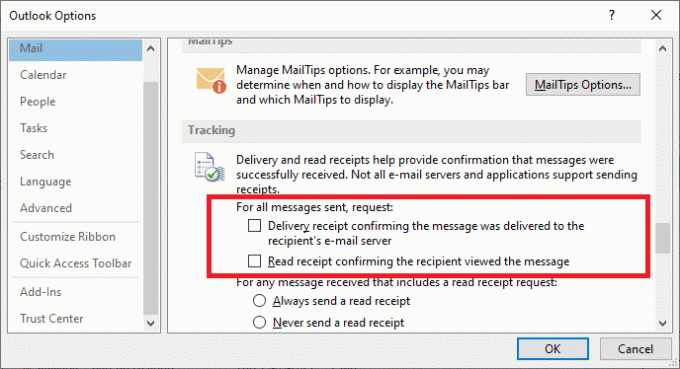
3. Დააკლიკეთ კარგი ცვლილებების შესანახად.
პროფესიონალური რჩევა: არ არის აუცილებელი ორივე ვარიანტის შემოწმება/მოხსნა. თქვენ შეგიძლიათ აირჩიოთ რომელიმეს მიღება მხოლოდ მიტანის ქვითარი ან მხოლოდ წაკითხული ქვითარი.
რეკომენდებულია:
- შეასწორეთ HP ლეპტოპი, რომელიც არ უკავშირდება Wi-Fi-ს
- შეასწორეთ Microsoft Office არ გახსნა Windows 10-ზე
- როგორ გამოვასწოროთ Git Merge-ის შეცდომა
- როგორ შევამციროთ PDF ფაილის ზომა ხარისხის დაკარგვის გარეშე
ასე რომ, ეს არის თუ როგორ უნდა ჩართოთ ან გამორთოთ Outlook ელფოსტის წაკითხვის ქვითარი. მიუხედავად იმისა, რომ ფუნქცია არ იძლევა ყოველ ჯერზე საჭირო მიწოდების/წაკითხვის ქვითარს, ის უმეტეს შემთხვევაში გამოსადეგია. თუ თქვენ გაქვთ რაიმე შეკითხვა ან შემოთავაზება, დაგვიკავშირდით კომენტარების განყოფილების საშუალებით.



